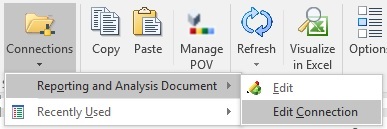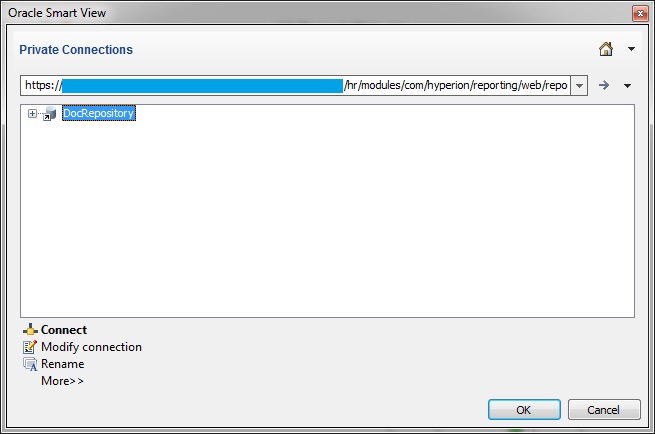Financial Reportingのイメージと完全にフォーマットされたレポートの接続の変更
Oracle Hyperion Financial Reportingの完全にフォーマットされたレポートまたはイメージの接続を「プライベート接続」ダイアログを使用してOfficeドキュメント内で変更できます。このダイアログには「Smart View」リボンの「接続」ボタンからアクセスします。
これは、部門間でOfficeドキュメントを共有する場合や、テスト環境から本番環境に移行する際に便利です。
始める前に、次のことを確認してください。
-
変更先のデータ・ソースに、元のデータ・ソースと同じフォルダ構造とレポートが含まれている必要があります。
-
次のようにFinancial Reportingのレポートを処理しています。
-
Excel: 完全にフォーマットされたレポートまたはイメージ
-
PowerPointおよびWord: イメージ
-
注:
この手順は、Excel、WordまたはPowerPointのFinancial Reportingの完全にフォーマットされたレポートに使用できます。OfficeドキュメントでFinancial Reportingの問合せ対応レポートおよび関数のグリッドの接続を変更するには、Officeドキュメント内の接続の変更を参照してください。
Financial Reportingのエンティティの接続を変更するには: